Página inicial > Editar uma etiqueta > Usar layouts de formatação automática > Usar modelos
Usar modelos

 Tópicos relacionados: Opções de modelos.
Tópicos relacionados: Opções de modelos. Se a largura do cartucho de fita atual não corresponder à largura definida para o modelo selecionado, uma mensagem de erro será exibida quando você tentar imprimir a etiqueta. Pressione  ou qualquer outra tecla para limpar a mensagem de erro e depois insira o cartucho de fita correto ou escolha outro modelo.
ou qualquer outra tecla para limpar a mensagem de erro e depois insira o cartucho de fita correto ou escolha outro modelo.
Exemplo: para personalizar e imprimir o modelo pré-carregado denominado Etiqueta de ativo 1:
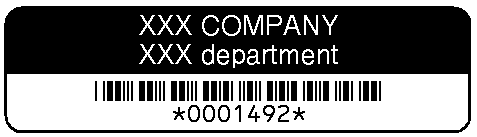
- Pressione
 .
. - Pressione
 ou
ou  para exibir a opção [Auto Formato] e então pressione OK.
para exibir a opção [Auto Formato] e então pressione OK. - Pressione
 ou
ou  para exibir a opção [Modelos] e então pressione OK.
para exibir a opção [Modelos] e então pressione OK. - Pressione
 ou
ou  para exibir a opção [Ger. de Ativos] e então pressione OK.
para exibir a opção [Ger. de Ativos] e então pressione OK. - Pressione
 ou
ou  para exibir a opção [Etiqueta Ativo 1] e então pressione OK.
para exibir a opção [Etiqueta Ativo 1] e então pressione OK. - Insira o texto desejado e pressione OK.
- Insira o texto para o próximo campo e pressione OK.
- Pressione
 ,
,  ,
,  ou
ou  para selecionar um atributo de código de barras e então pressione OK.
para selecionar um atributo de código de barras e então pressione OK. - Insira os dados do código de barras e pressione OK. Mais informações

 Tópicos relacionados: Criar uma etiqueta de código de barras.
Tópicos relacionados: Criar uma etiqueta de código de barras. - Execute um destes procedimentos:
- Selecione [Imprimir] e pressione OK.
- Pressione
 ou
ou  para selecionar uma das seguintes opções:
para selecionar uma das seguintes opções: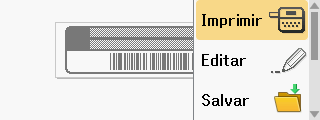
OpçãoDescriçãoEditarAltera o texto.
SalvarSalva a etiqueta.
Mais informações

 Tópicos relacionados: Usar a memória de arquivos. Menu
Tópicos relacionados: Usar a memória de arquivos. MenuAltere as configurações de fonte e estilo.
VisualizarVisualiza a etiqueta antes de imprimir.
Pressione
 para alterar a ampliação da tela LCD. Opções de Impressão
para alterar a ampliação da tela LCD. Opções de ImpressãoSeleciona as opções de impressão.
Mais informações

 Tópicos relacionados: Imprimir etiquetas.
Tópicos relacionados: Imprimir etiquetas. - Pressione
 ou
ou  para selecionar o número de etiquetas que deseja imprimir e então pressione
para selecionar o número de etiquetas que deseja imprimir e então pressione  ou OK.
ou OK.



